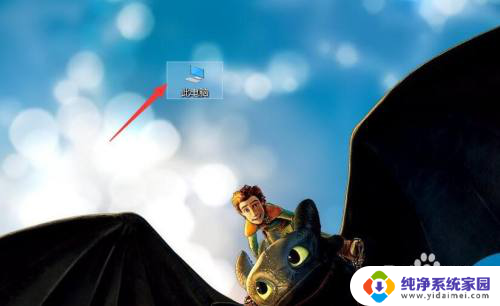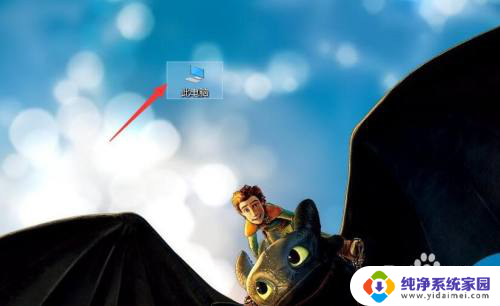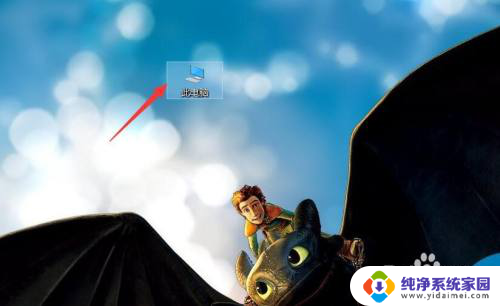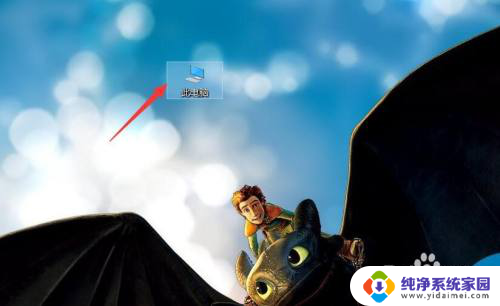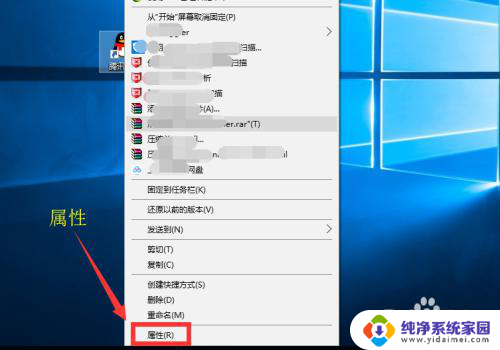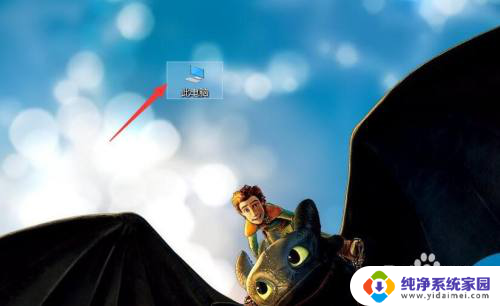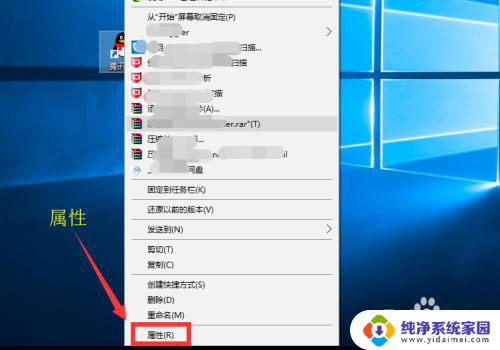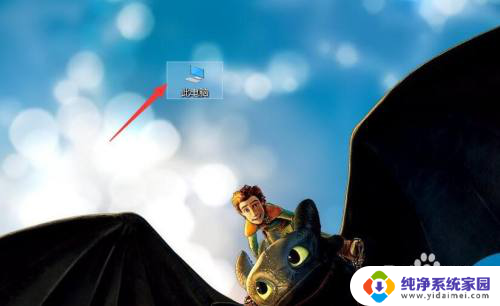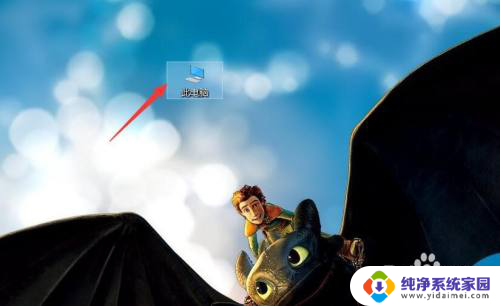怎么把桌面隐藏的软件重新显示出来 电脑隐藏的应用软件如何找回
更新时间:2024-04-18 14:38:24作者:yang
在使用电脑时,我们经常会使用一些隐藏的桌面应用软件来保护个人隐私或者将不常用的程序隐藏起来以提高工作效率,有时候我们可能会遇到找不到这些隐藏软件的困扰,不知道该如何重新显示出来。怎么把桌面隐藏的软件重新显示出来呢?下面将为大家分享一些简单有效的方法,帮助您快速找回隐藏的应用软件。无论是因为误操作还是其他原因导致软件隐藏,相信这些方法能够帮助您轻松解决问题。
操作方法:
1.双击此电脑图标,打开我的电脑。
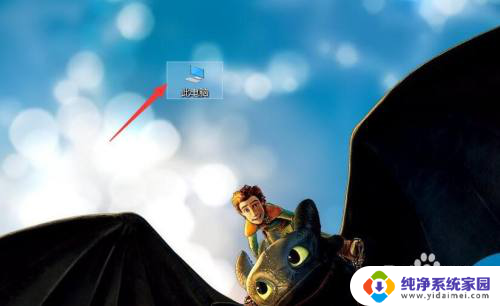
2.然后点击左侧的桌面。
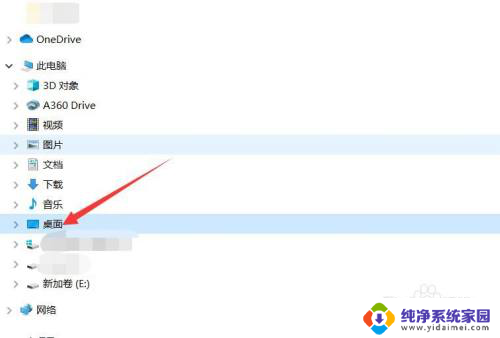
3.点击最上面的查看选项。
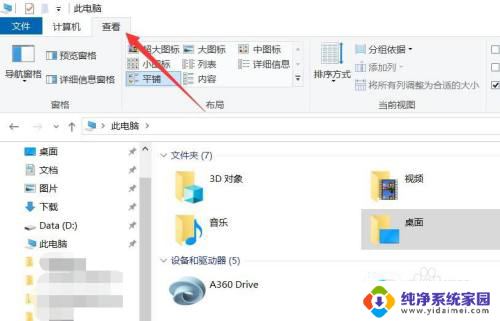
4.在查看菜单中,找到隐藏的项目。将其前面的复选框勾选起来。
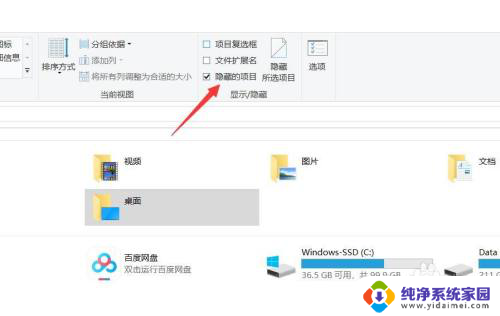
5.最后把要显示的应用程序属性中的隐藏勾拿掉即可。
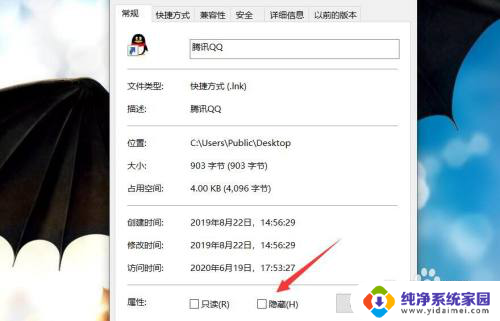
以上是如何重新显示隐藏的桌面软件的全部内容,如果不清楚的用户可以按照小编的方法进行操作,希望对大家有所帮助。